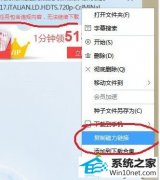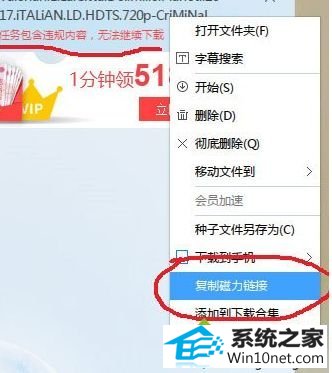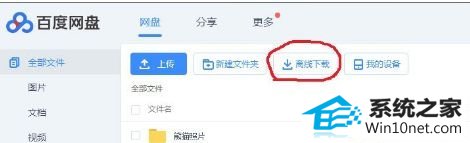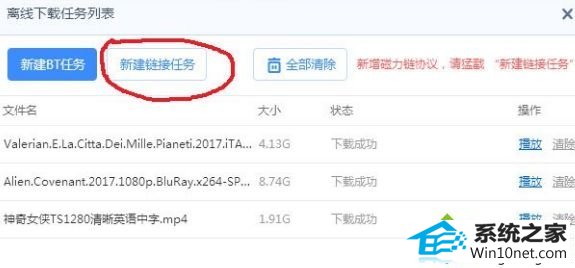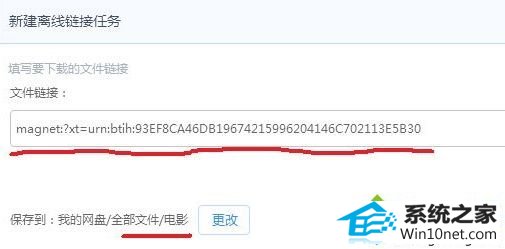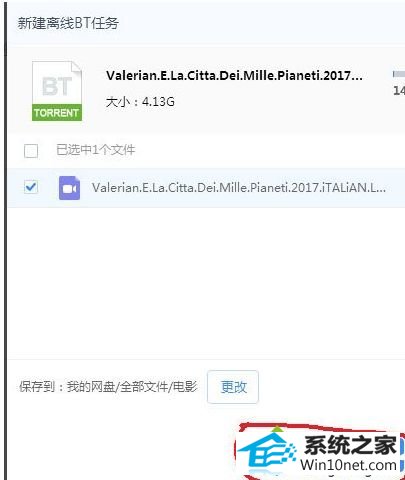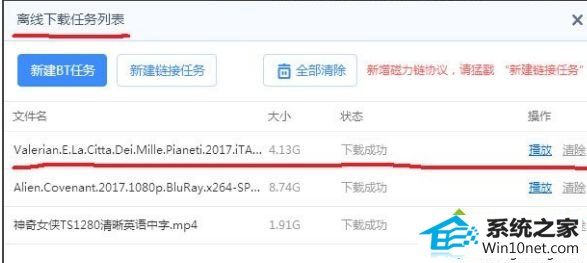当前位置:主页 > 系统教程 > 技术员还原win10系统使用迅雷下载视频提示“任务包含违规内容,无法继续下载”的方法
技术员还原win10系统使用迅雷下载视频提示“任务包含违规内容,无法继续下载”的方法
发布日期:2019-05-11
作者:深度技术
来源:http://www.518586.com
今天小编分享一下win10系统使用迅雷下载视频提示“任务包含违规内容,无法继续下载”问题的处理方法,在操作win10电脑的过程中常常不知道怎么去解决win10系统使用迅雷下载视频提示“任务包含违规内容,无法继续下载”的问题,有什么好的方法去处理win10系统使用迅雷下载视频提示“任务包含违规内容,无法继续下载”呢?今天本站小编教您怎么处理此问题,其实只需要1、鼠标右击,选择复制磁力链接 2、下载百度网盘用自己账号登录下,没有的话就注册下,接下来在网页上操作和在应用程序里操作都是一样的;就可以完美解决了。下面就由小编给你们具体详解win10系统使用迅雷下载视频提示“任务包含违规内容,无法继续下载”的图文步骤:
图文步骤如下:
1、鼠标右击,选择复制磁力链接;
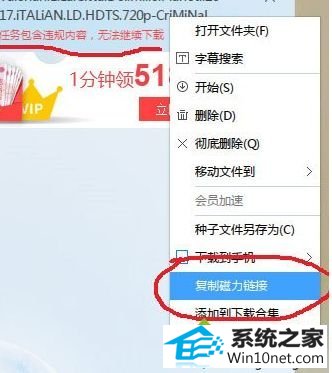
2、下载百度网盘用自己账号登录下,没有的话就注册下,接下来在网页上操作和在应用程序里操作都是一样的;
3、点击“离线下载”;
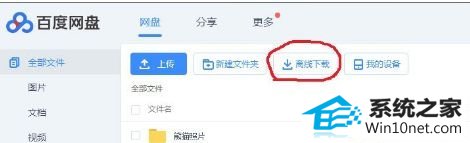
4、点击“新建链接任务”;
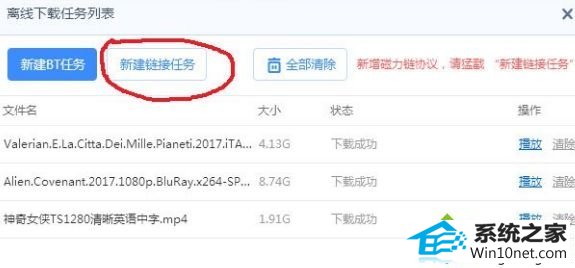
5、按Ctrl+V将复制的链接粘贴到划红线处,下面选择保存的路径;
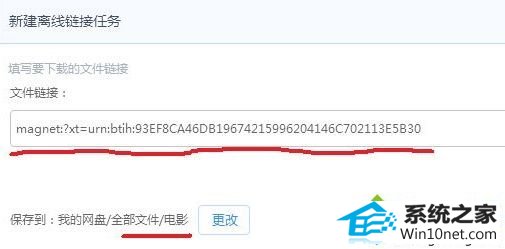
6、点击“开始下载”;
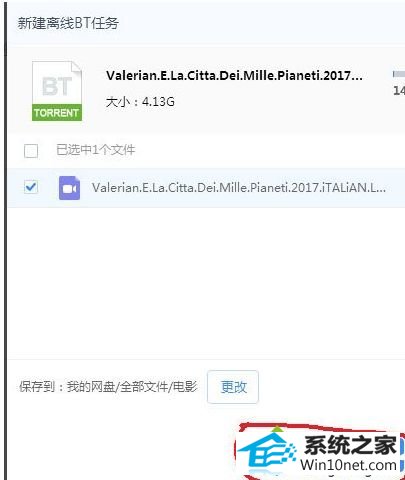
7、下载完成后会弹出“离线下载任务列表”这个窗口,选择第一项,点击播放就可以观看影片了。
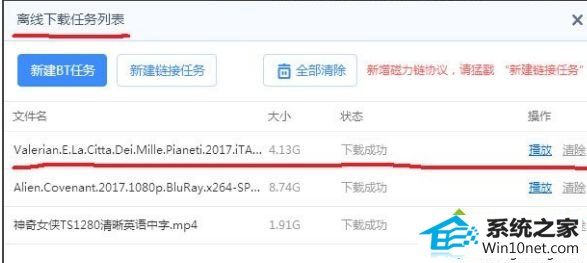
以上就是win10使用迅雷下载视频提示“任务包含违规内容,无法继续下载”的图文步骤,设置之后,视频就可以正常下载了。